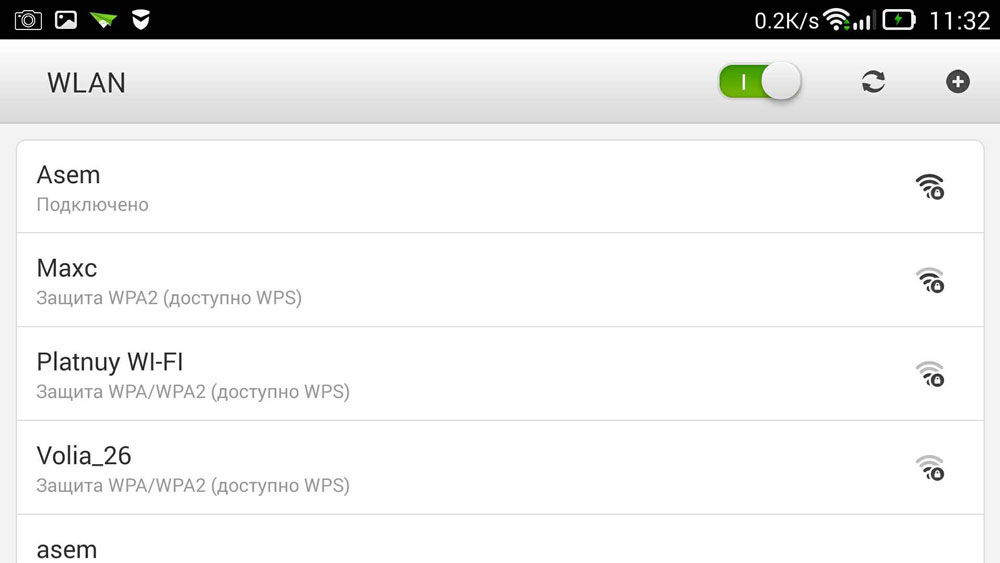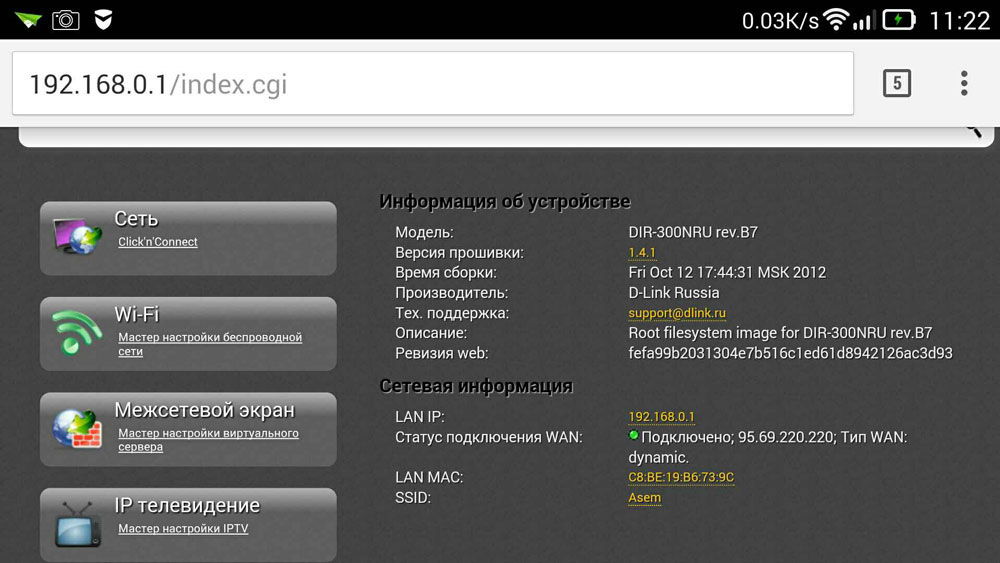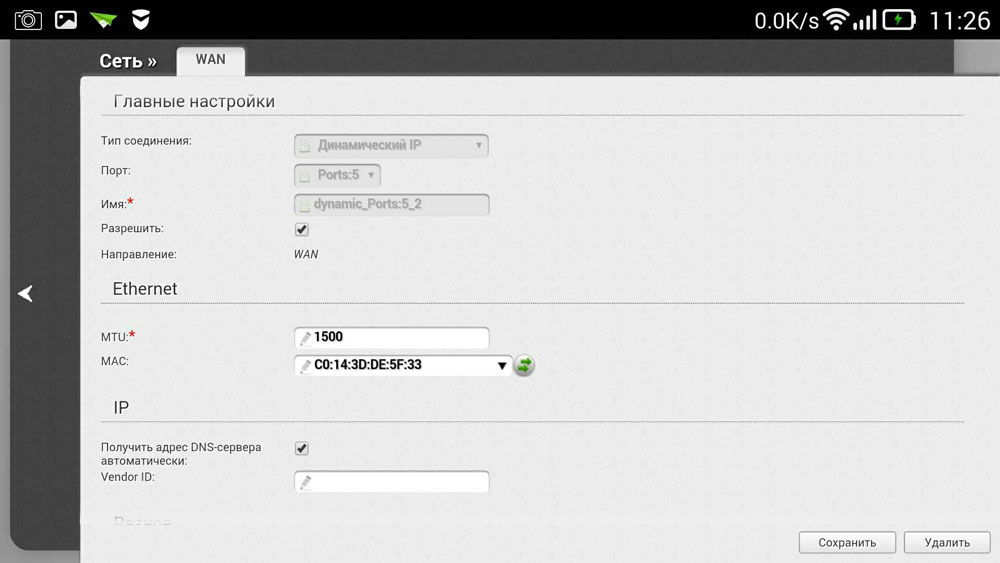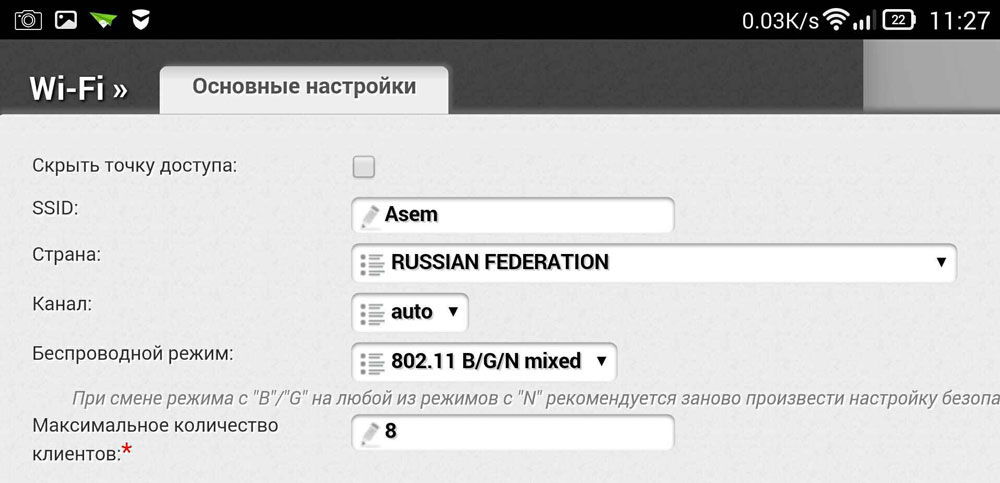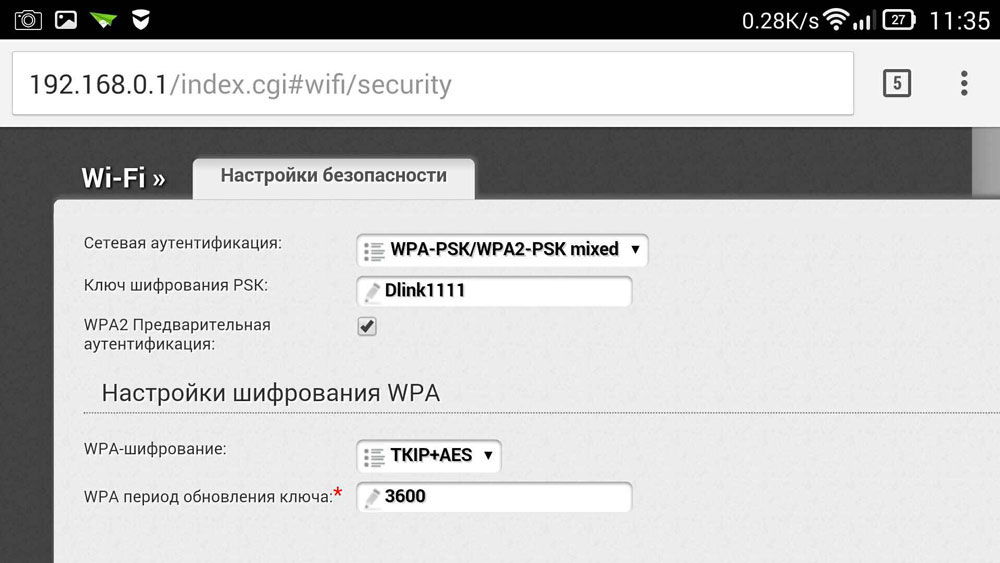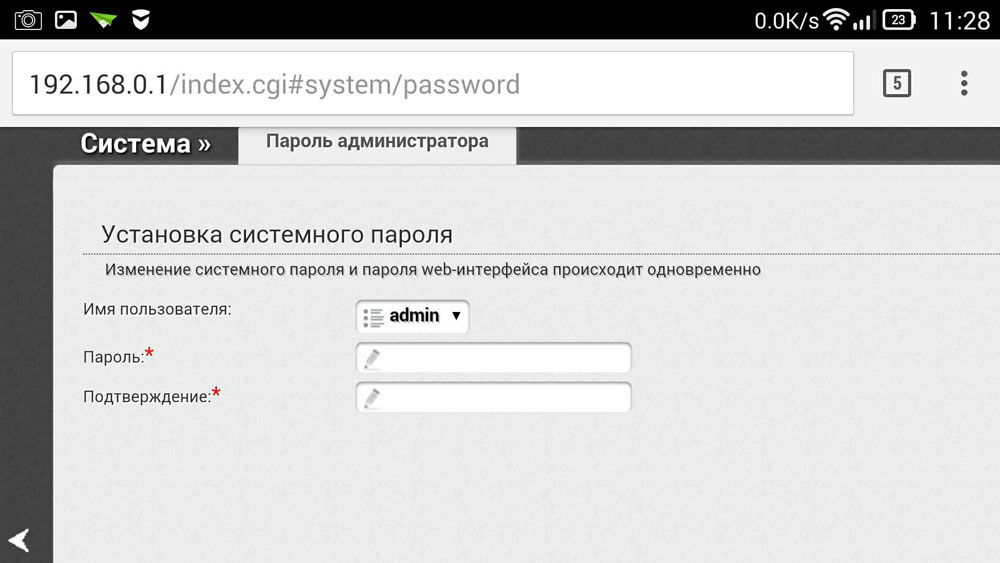-Рубрики
- Поэзия (1973)
- поэзия российская (1344)
- СТИХИ КЛАССИКОВ (274)
- ОМАР ХАЙЯМ (15)
- ЮМОР (973)
- КАРТИНКИ МАСЛОМ (228)
- САТИРА (28)
- ПРИТЧИ (647)
- ЖЕНЩИНА (513)
- ЛИЧНОСТЬ (459)
- МИР ВОКРУГ (408)
- ХУДОЖНИКИ (346)
- ДЕТИ (303)
- КОМП ВСЕМ (301)
- СТАРОСТЬ (299)
- КОНТРА (299)
- СЕРЕБРЯННЫЙ ШАР (299)
- НАША ПОБЕДА (276)
- факты (2)
- ГОСПОДА АРТИСТЫ (262)
- МУЗЫКА (261)
- ЛИТЕРАТУРА (254)
- Вспомнилось (8)
- УРОКИ ШИЛЬНИКОВА (251)
- СМЕЯТЬСЯ РАЗРЕШАЕТСЯ (233)
- ОН + ОНА (233)
- ГОЛОСА (220)
- С.-ПЕТЕРБУРГ (210)
- КОМПОЗИТОРЫ (210)
- ПЕСНИ ДЛЯ ДУШИ (207)
- ЗНАТЬ и ПОМНИТЬ (204)
- НАЦИОНАЛЬНЫЙ ВОПРОС (199)
- ДУША...стихи (197)
- ШУТКИ-СТИХИ (190)
- NOV.GOD. (189)
- ИСТОРИЯ (183)
- СЕМЬЯ (180)
- ВЕЛИКАЯ РУСЬ (180)
- ФИЛЬМ ФИЛЬМ ФИЛЬМ (172)
- ШАНСОН (156)
- Инструменты (154)
- ЖЕМЧУЖИНЫ РОССИИ (153)
- АНТИСЕМИТЕЗМ (152)
- РОМАНС (145)
- СССР (138)
- ВКУСНОСТИ (137)
- ДЕТЕЙ УЧИМ (134)
- ФАКТЫ (127)
- УРОКИ ЛЮБАШИ (123)
- МАМА (123)
- ШЕКСПИР (118)
- ПСИХОЛОГИЯ (114)
- ПАМЯТЬ...ПАМЯТЬ... ПАМЯТЬ... (107)
- ПОЗДРАВЛЯЛКИ (107)
- ВИДИО-МУЗЫКА (99)
- ДЕТЕЙ УЧИМ (97)
- ИСТОРИЯ КАРТИНЫ (96)
- ЖИВОПИСНЫЕ СТИХИ (95)
- ВЗГЛЯД и МНЕНИЕ (91)
- ЗНАЮТ О РОССИИ (87)
- ОЧ-ЧЕНЬ НУЖНОЕ (85)
- АРГУМЕНТЫ (85)
- ХОРЕОГРАФИЯ (84)
- НЕДЕТСКИЕ СКАЗКИ (84)
- ИСТОРИЯ КОСТЮМА (77)
- ДОКУМЕНТ КИНО (76)
- искусство театра, живопись (74)
- судьбы (1)
- ДЖАЗ (73)
- СПЕКТАКЛИ (71)
- УЧЕБА (69)
- МУЗЕИ (69)
- ПРОТИВуСТОЯНИЕ (67)
- ДНЕВНИКИ Li.RU (67)
- ВСЕ САЙТЫ (66)
- ПОДСЛУШАНО (66)
- СКАЗКИ (65)
- МУЖЧИНА (65)
- УРОКИ ШАДРИНОЙ ГАЛИНЫ (62)
- РЕЛИГИОЗНОСТЬ (61)
- СВОИМИ РУКАМИ (59)
- ЧИТАЕТ МАСТЕР (57)
- СЧАСТЬЕ (57)
- ВРЕМЕНА ГОДА (56)
- ФРАЗОЧКИ...ха-ха (56)
- РЕТРО (55)
- ИнТеРеСнОсТи (54)
- СТАРЫЙ ПАТЕФОН (54)
- Закон ПРИРОДЫ (52)
- ЛЕГЕНДЫ И МИФЫ СЛАВЯН (51)
- ПОИСКОВИКИ (50)
- УРОКИ ШИЛЬНИКОВА (49)
- ОДНОЙ ФРАЗОЙ (43)
- РОССИЯ В СЕРДЦЕ (42)
- ЗАГАДКИ ПЛАНЕТЫ (41)
- МОЯ РОДНАЯ СТОРОНА (37)
- ГОРОД МОЙ (35)
- БРОДИЛКИ ПО ФИЛЬМАМ (34)
- АХ, МАДАМ (34)
- ПУЗЫРЬ - США (30)
- ОБРАЗОВАНИЕ (29)
- СПРАВЕДЛИВОЕ ОБЩЕСТВО (25)
- ТРАДИЦИЯ (24)
- ОТВЕТЫ (23)
- ГОВОРЯТ ДЕТИ (22)
- ПЕТРАРКИ (21)
- ШУТКИ ШКОЛЯРОВ (19)
- ВСЕ ПРОГРАММЫ (18)
- ПРОНЗИТЕЛЬНОСТЬ (16)
- ПРОВОДИТ СВЕТ (15)
- НАЦИ-ЗМ (15)
- ЭРМИТАЖ (15)
- ЖИЗНЬ ВОКРУГ (15)
- ПОГОВОРКИ (14)
- ТОЧКА ЗРЕНИЯ (12)
- МЫ и ЕВРОПА (11)
- ФОКУСЫ (10)
- НАСТРОЕНИЕ (10)
- ЭКономикаА ГОСударстВА (10)
- EVREI (9)
- БОГАТЫЙ ЯЗЫК (9)
- ROK (9)
- СТИХИ о профессиях (9)
- наука (9)
- В С Ё о человеке (8)
- РОДНЯ (8)
- ПОСПОРИМ (8)
- РЕЦЕПТ (7)
- ПРАВИТЕЛЬСТВО (6)
- ПЕЙЗАЖИСТЫ (5)
- КАНАЛ КУЛЬТУРА (5)
- ДАЧА (4)
- ФОТОШОП (4)
- РАБОЧИЙ СТОЛ (3)
- КУРСЫ...КУРСЫ... (3)
- ЦВЕТЫ (3)
- АВТОРЫ (3)
- Э-эх,УКРАИНА (2)
- svecha pamyati (2)
- SKYPE (2)
- СЛУШАЕМ КНИГИ (2)
- ПИЩА (2)
- VAZHNO (1)
- ГИПОТЕЗЫ (1)
- ANIMACIYA (1)
- ПОИЩЕМ... (1)
- НОВОСТИ ОНЛАЙН (1)
- ШКОЛЯРСТВО (1)
- ДИРИЖЕР! (0)
- архитектура (32)
- ЗДОРОВЬЕ (376)
- мудрецы (274)
- КРЫЛАТЫЕ ФРАЗЫ (28)
- Смысл Жизни (СТИХИ) (1855)
- ЖИТЬ (76)
- стихи, стихи для детей современников (74)
- Воспитание (799)
- счастливое детство (15)
- Хорошее окружение (62)
-Музыка
- Очень красивая мелодия
- Слушали: 268322 Комментарии: 0
-Поиск по дневнику
-Подписка по e-mail
-Друзья
-Статистика
Записей: 18666
Комментариев: 2450
Написано: 26226
Без заголовка |
http://nastroyvse.ru/devices/ruter/nastrojka-routera-cherez-telefon.htmlБеспроводные сети настолько укоренились в нашей повседневной жизни, что многим уже трудно себе представить свою жизнь без Wi-Fi-сетей. Этот стандарт используется практически во всех устройствах начиная от персональных компьютеров заканчивая системами видеонаблюдения. Сейчас у многих в семье есть свой личный компьютер, а также смартфон, электронная книга и прочие устройства, работа которых зависит от интернета. Поэтому Wi-Fi-маршрутизаторы или как некоторые их называют роутеры в наше время имеются почти в каждой квартире.
С развитием IT-технологий маршрутизаторы можно настраивать с любого девайса
Многие уже умеют настраивать свои Wi-Fi-устройства, для этого достаточно подключить их и компьютер к LAN-разъёмам, и выполнить установки, согласно руководству, которое почти всегда идёт в комплекте. Но что можно сделать, если компьютера под рукой нет? В этой статье мы рассмотрим, как можно настроить роутер с телефона или планшета, когда под рукой нет ПК или ноутбука.
Подготовительный этап
Прежде чем начать настраивать маршрутизатор, его надо, конечно же, включить. Соединяем адаптер питания с электророзеткой и подключаем основной интернет-кабель с разъёмом роутера WAN, обычно он выделен синим цветом.
Далее необходимо сбросить установки роутера на заводские. Не важно, купили ли вы новый в магазине или до этого им уже пользовались, это сделать нужно, потому что если его уже подключали и настраивали, то на нём могли быть сохранены параметры, неподходящие для вашей сети. Чтобы сбросить настройки, надо в задней части устройства отыскать небольшую дырочку, рядом с которой будет надпись «Reset», внутри которой есть кнопка. Возьмите что-нибудь острое наподобие иголки или булавки, и нажмите, удерживая эту кнопку некоторое время. Примерно через 10 секунд световые индикаторы на маршрутизаторе должны моргнуть, и он, перезагрузившись, восстановит заводские параметры.
Подключаем телефон к роутеру
Если вы сбросили параметры по умолчанию, то пароля к Wi-Fi-сети вашего роутера не будет, она будет общедоступной. Заходим в настройки вашего телефона, включаем Wi-Fi, и в списке беспроводных сетей находим свою сеть. Она может иметь стандартное имя, в котором будет название фирмы, изготовившей устройство, а также у этой сети должен быть самый лучший уровень сигнала. Если вы сомневаетесь, что именно это и есть сеть вашего маршрутизатора, то попробуйте выключить и включить устройство, при этом на телефоне ваша сеть должна пропасть из списка и после снова появиться. Нажимаем на «подключиться» и при успешном подключении в верхней части экрана вашего телефона высветится статус сети в виде иконки, извещающей о том, что Wi-Fi активен.
Настраиваем роутер
Процесс наладки роутера через телефон такой же, как и в случае с использованием компьютера или ноутбука. Для настройки можно открыть любой web-браузер, установленный на телефоне, например, google chrome, и в адресной строке введите стандартный для всех гаджетов адрес 192.168.0.1 либо 192.168.1.1, нажмите на кнопку Перейти. В открывшемся окошке появится 2 пустых поля, где нам надо будет указать логин и код для доступа к админке роутера. Так как все установки мы скинули на стандартные, то и эти данные будут стандартными, чаще всего это имя пользователя admin и пароль admin. Если эти данные не подходят, посмотрите на нижнюю часть самого устройства либо в инструкцию, там всё это должно быть написано. Когда вы введёте эти данные, вы должны перейти к самому веб-интерфейсу маршрутизатора.
Собственно, сама настройка маршрутизатора состоит из трёх шагов:
Настраиваем подключение к интернету
Главный шаг — это указание параметров вашего провайдера, в админ-панели роутера эти настройки чаще всего выполняются во вкладке WAN. Здесь надо указать тип подключение к интернету (например, самый часто используемый в России PPPoE), а также имя пользователя и пароль провайдера. Эта пара логина с паролем выдавалась вам при подключении. Попробуйте найти свой договор, который выдавался вам при подключении к интернету, в нём всё должно быть написано. После указания этих настроек сохраняем их. Можно также попробовать выполнить автоматическую пошаговую настройку маршрутизатора, некоторые устройства умеют выполнять всё на автомате, и даже определять тип сети, через которую ваш маршрутизатор подключается к провайдеру. В этом случае вам останется указать только свои логин и пароль.
Настраиваем Wi-Fi
Если вы не хотите, чтобы вашей беспроводной сетью пользовались посторонние люди, тем самым урезая вашу скорость подключения к интернету, то можно настроить Wi-Fi, установив для него пароль. Тогда доступ к интернету через ваш роутер смогут получить только те, кому вы этот пароль скажете.
Переходим в раздел админ-панели Wireless, и в строке Wireless Network Name указываем название для вашей беспроводной сети. Указав имя сети Wi-Fi, вам будет легче ориентироваться при подключении других устройств. Далее переходим во вкладку Wireless Security и указываем настройки безопасности. В качестве типа защиты выберите рекомендуемый WPA/WPA2, а в поле Password введите свой код доступа, состоящий минимум из восьми символов. Не придумывайте слишком сложный пароль, потому что в дальнейшем, возможно, вам придётся его вводить на других своих гаджетах, и это создаст вам лишние трудности при подключении.
Изменяем пароль к админ-панели
Чтобы ваши опции никто не смог изменить, даже имея доступ к Wi-Fi, можно защитить свою админ-панель, изменив стандартную пару логина и пароля на свои, более сложные. В зависимости от производителя роутера эти настройки могут храниться в разных вкладках, например, System tools, найдя нужную вкладку, ищите параметр password. Тут необходимо установить свои имя и пароль. После вышеперечисленного устройство обязательно нужно перезагрузить, чтобы оно включилось с новыми опциями. После перезагрузки откройте список Wi-Fi-сетей на своём телефоне и найдите то название сети, которое вы указывали при настройке, также надо будет ввести свои новые данные. Если всё сделано правильно, то телефон автоматически подключится к интернету, чтобы это проверить, можно попробовать зайти на любой сайт.
Вот мы и узнали, как можно легко настроить маршрутизатор, даже не имея под рукой компьютера или ноутбука. В общем-то, процедура наладки почти такая же, как и при использовании ПК. Если вы до этого пробовали настраивать роутер с ПК или ноутбука, то с телефона это сделать вас нисколько не затруднит.
| Рубрики: | УРОКИ ШИЛЬНИКОВА |
| Комментировать | « Пред. запись — К дневнику — След. запись » | Страницы: [1] [Новые] |